Telegram tilbyder adskillige funktioner til sikker kommunikation, herunder 'hemmelig chat'. Denne mulighed tilbyder end-to-end-kryptering for maksimalt privatliv. Men du vil måske slette en hemmelig chat på et tidspunkt. Denne artikel viser dig, hvordan du sletter en hemmelig chat på Telegram, hvilket sikrer fuldstændig fjernelse af dine fortrolige samtaler.

Så læs videre for at rydde op i dine Telegram-chats på tværs af forskellige enheder.
hvilken type ram har jeg brug for
Den nemmeste måde at slette Telegram Secret Chat
Når du logger ud af Telegram, slettes alle dine hemmelige chats automatisk fra din enhed. Eventuelle beskeder, filer eller medier, der deles i disse samtaler, vil ikke længere være tilgængelige fra din enhed. Dette giver et ekstra lag af privatliv og sikkerhed, hvilket sikrer, at dine hemmelige chats ikke kan gendannes, selvom nogen får adgang til din enhed.
Sådan logger du ud af din Telegram-konto:
- Åbn Telegram Ansøgning.

- Tryk på ikonet Indstillinger nederst på skærmen.
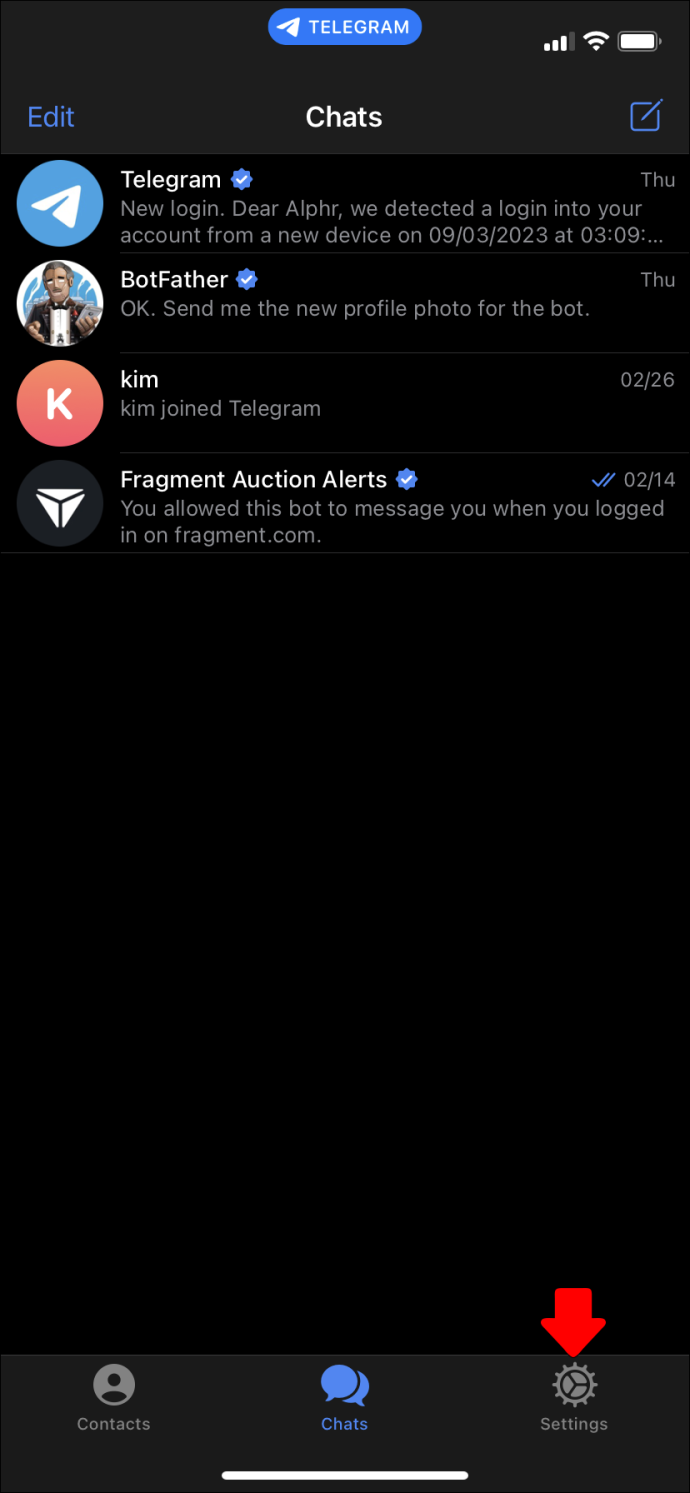
- Klik på knappen 'Rediger' i øverste højre hjørne.
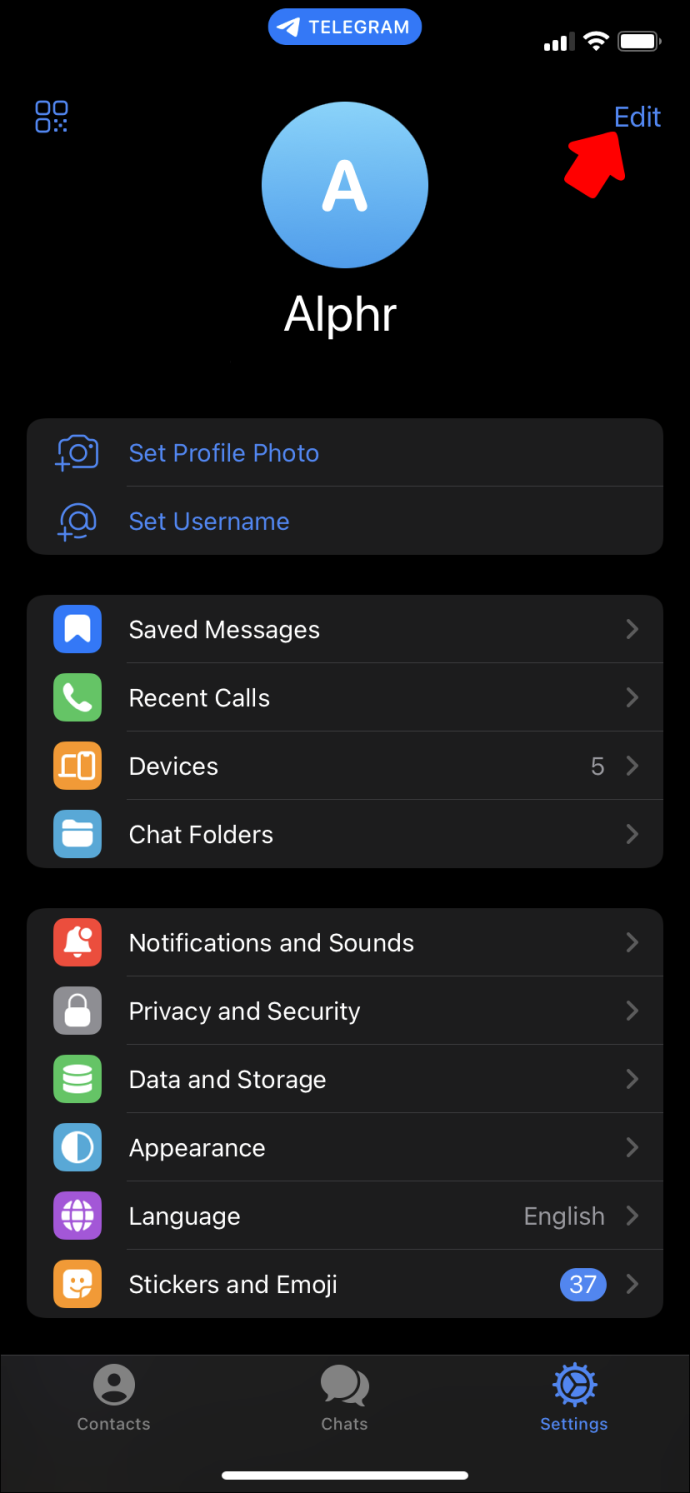
- Se efter knappen 'Log ud', og klik på den.
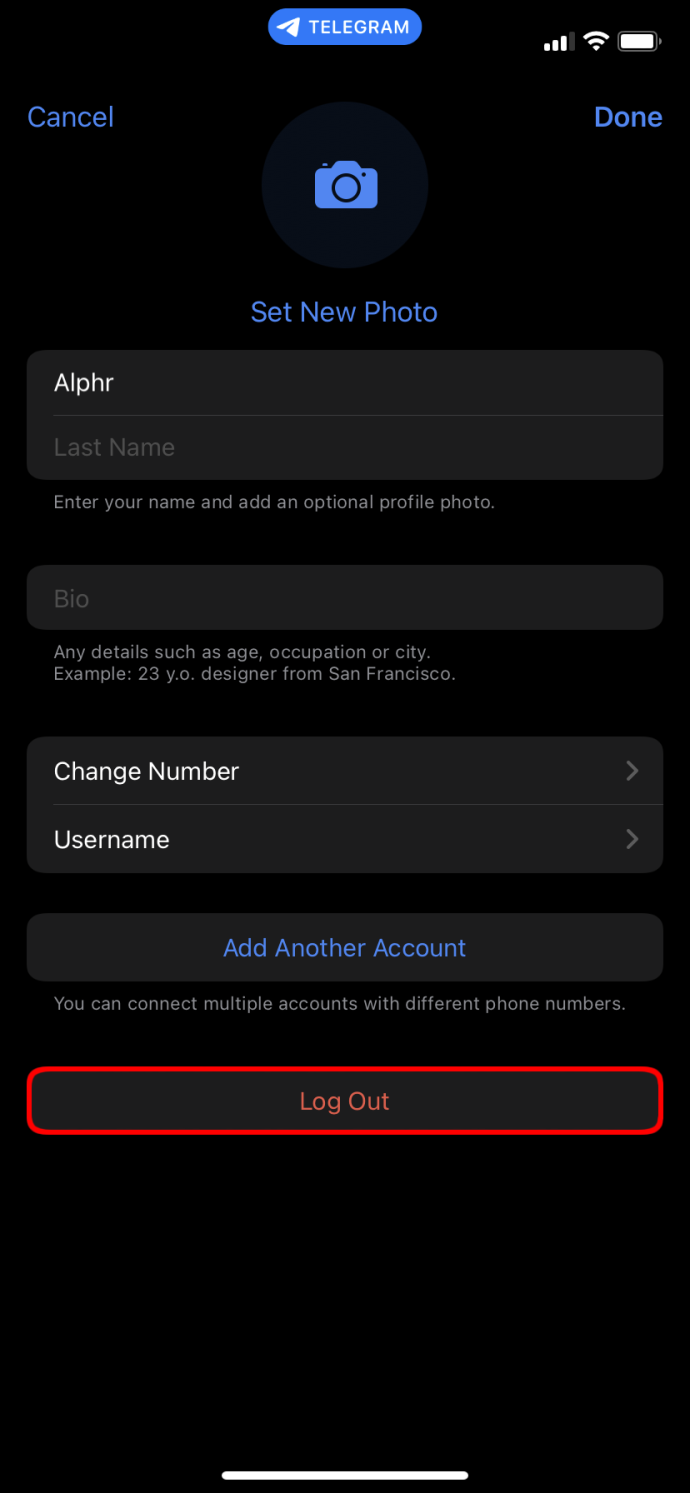
- Tryk på knappen 'Log ud' igen og bekræft handlingen.
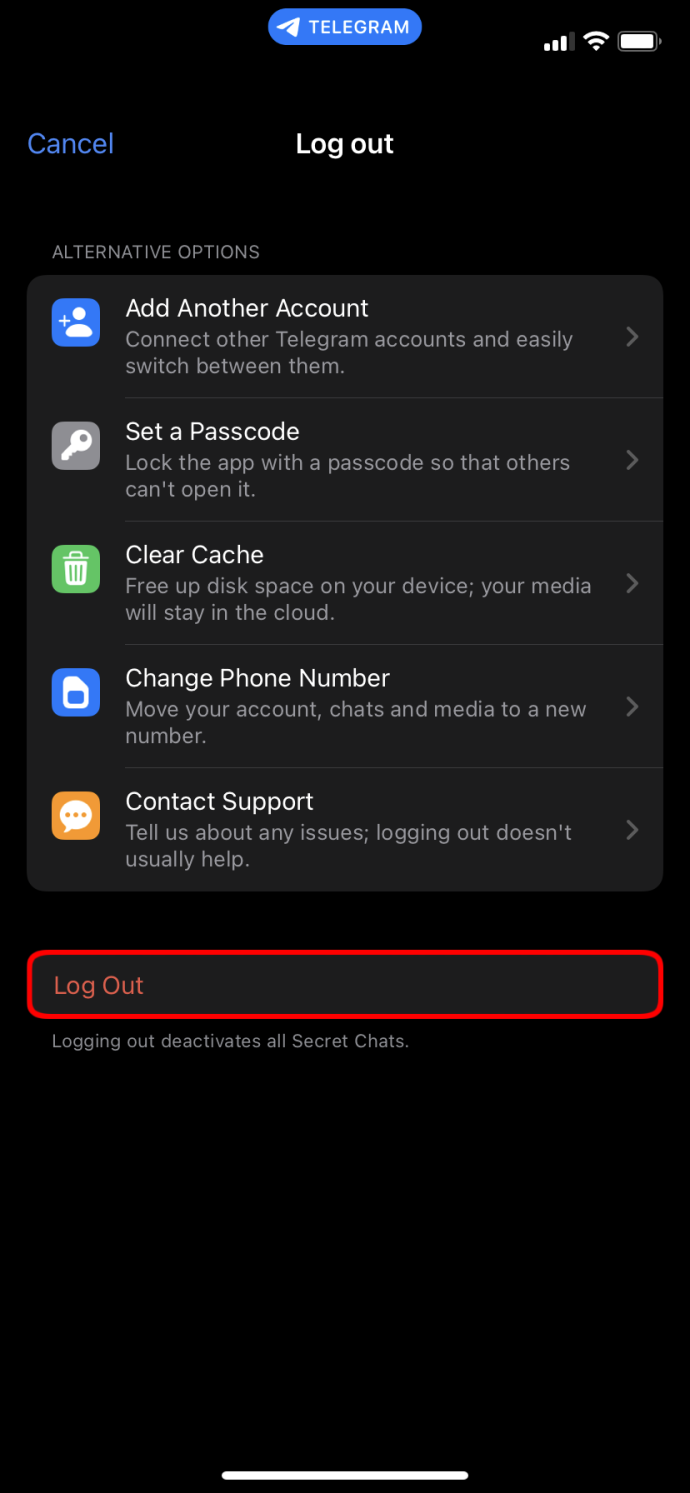
Når du logger ind igen, skal du genskabe alle hemmelige chats, du gerne vil fortsætte med at bruge. Denne mulighed er nyttig, hvis du vil slette alle hemmelige chats på én gang. For at fjerne specifikke hemmelige chats skal du følge trinene i de følgende kapitler.
Sådan sletter du Telegram Secret Chat ved hjælp af din Android
Du skal tage specifikke skridt for at slette en hemmelig chat i Telegram, afhængigt af din enhed. Her er, hvad du skal gøre for Android-enheder:
- Åbn Telegram app og find den hemmelige chat, du vil slette.
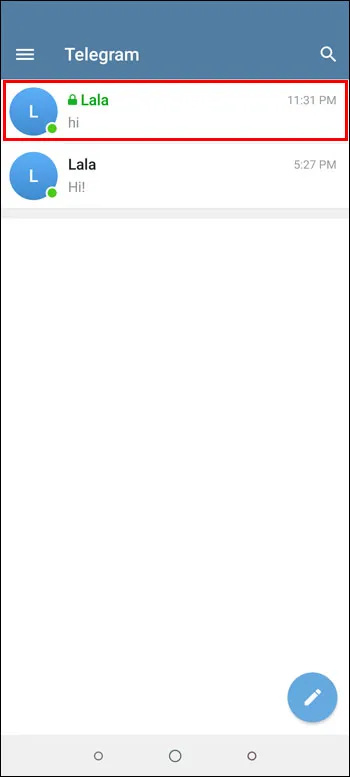
- Når du har fundet den hemmelige chat, skal du trykke og holde på den, indtil en menu vises.
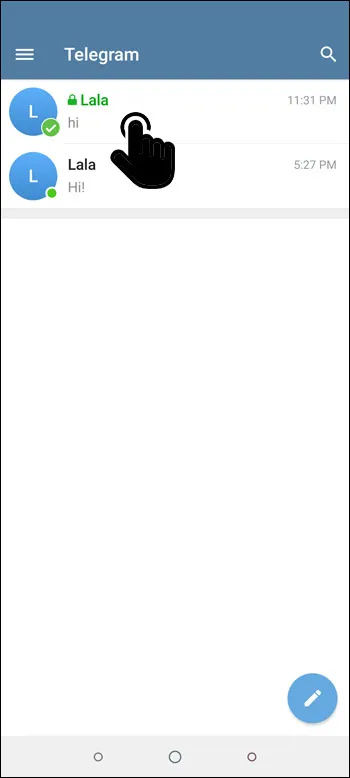
- Vælg indstillingen 'Slet'.
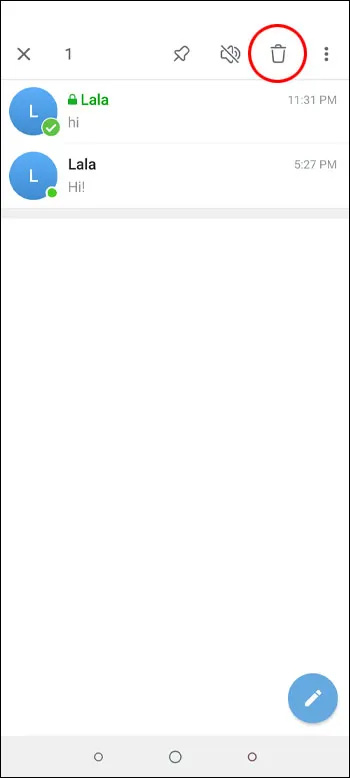
- Bekræft sletningen ved at trykke på 'Slet' for at fjerne den hemmelige chat på din Android-telefon og modtagerens enhed.
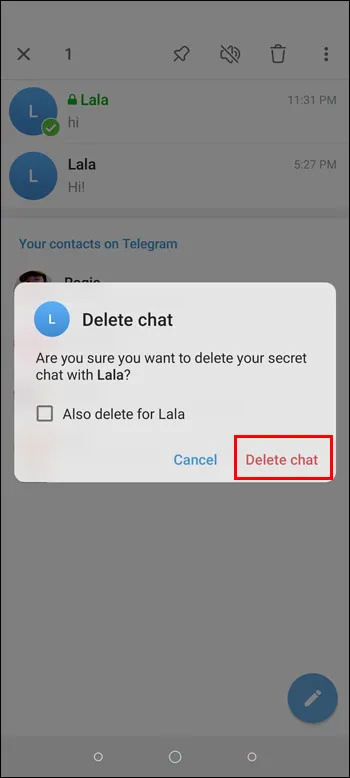
Sådan sletter du Telegram Secret Chat på din iPhone
Det er vigtigt at bemærke, at Telegrams hemmelige chats er enhedsspecifikke. At starte en hemmelig chat på én enhed betyder, at den kun vil være tilgængelig på den pågældende enhed. At logge ud vil resultere i tab af alle hemmelige chats. Du kan dog starte flere hemmelige chats med den samme kontaktperson.
Følg disse trin for at slette en hemmelig chat på din iPhone:
- Åbn Telegram app på din iPhone.

- Find den hemmelige chat, du vil slette.

- Stryg til venstre på den hemmelige chat for at afsløre en rød 'Slet'-knap.
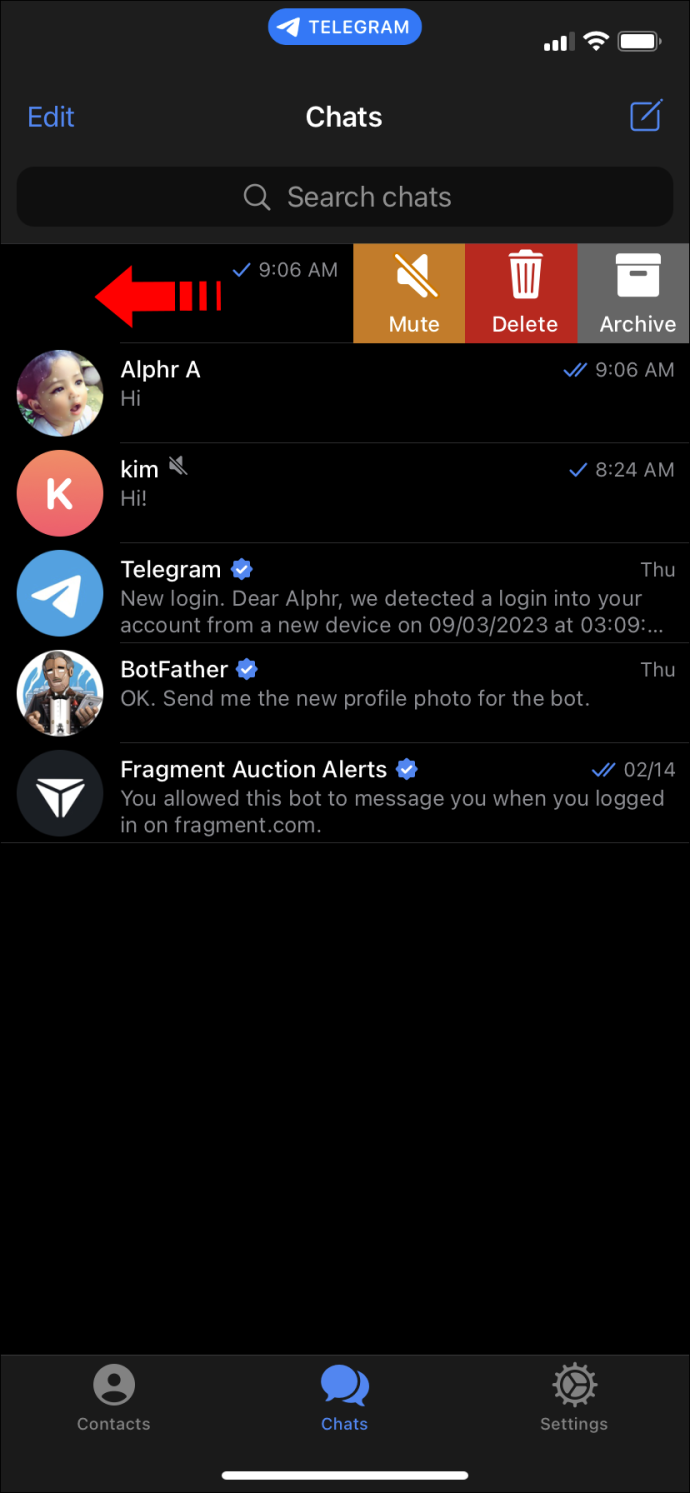
- Tryk på sletningsindstillingen.
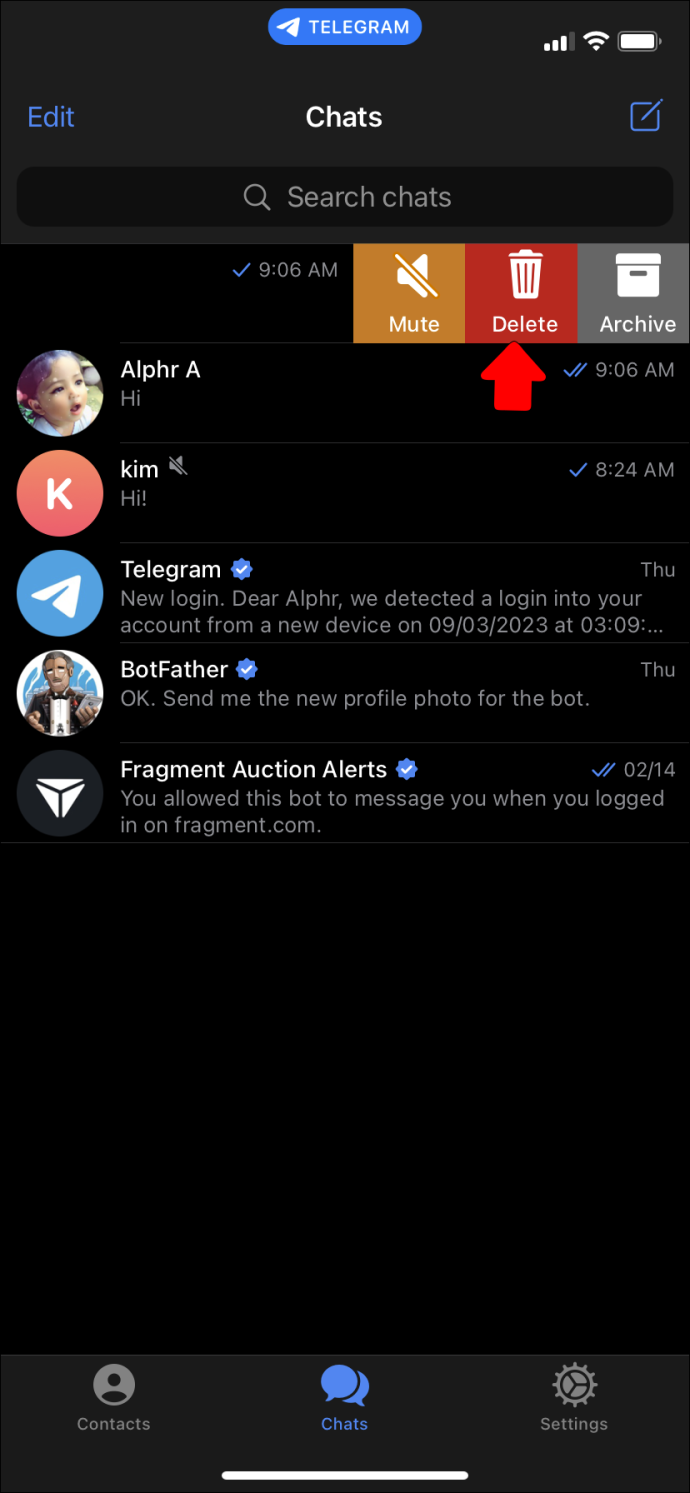
- Bekræft sletningen af den hemmelige chat i pop op-vinduet.
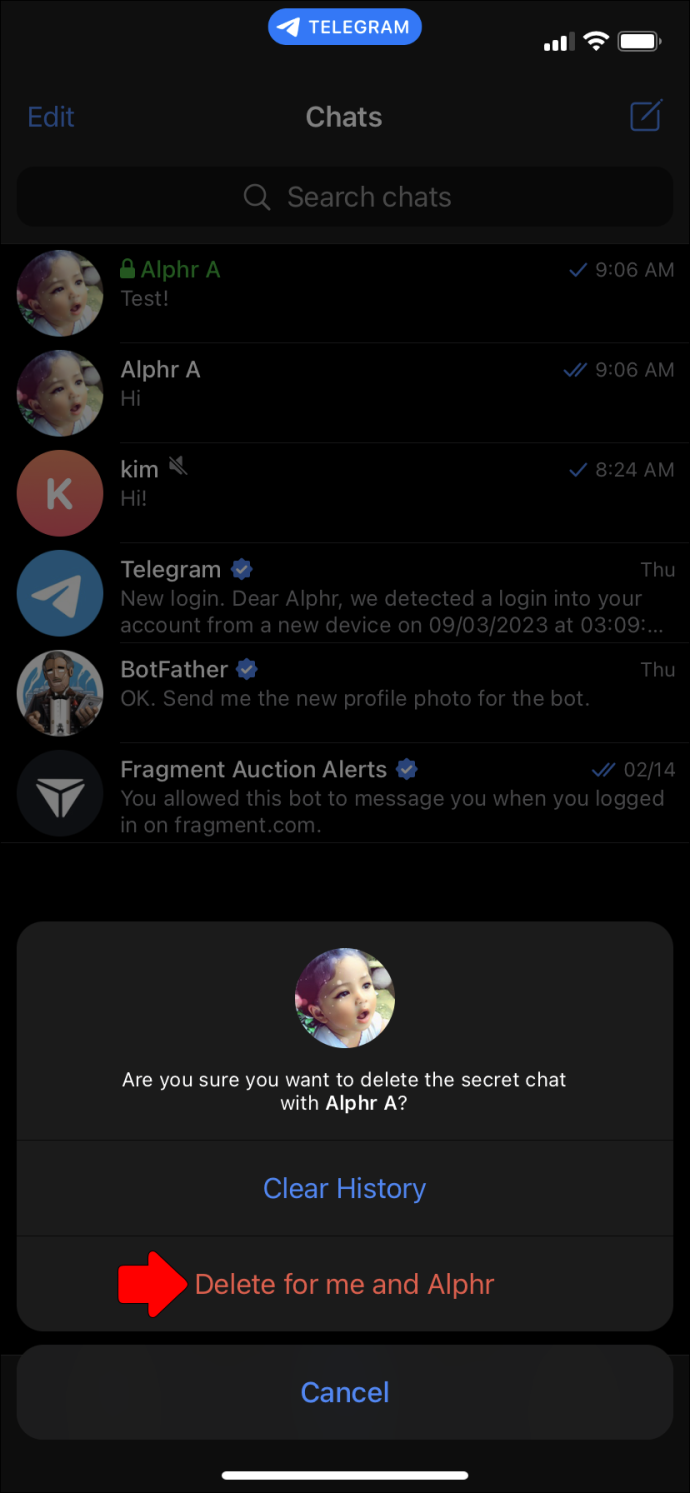
Sletning af en hemmelig chat fjerner den fra både din og modtagerens enheder.
Sådan sletter du Telegram Secret Chat ved hjælp af din stationære computer
På nuværende tidspunkt kan Telegram Desktop og Telegram Web ikke give permanent opbevaring til hemmelige chats. Både desktop- og webapplikationer henter beskeder fra skyen, når de startes, og kasserer dem, når brugeren afslutter. Da skyen ikke gemmer hemmelige chats, ville dette resultere i at miste alle hemmelige chats, hver gang computeren lukker ned.
Manglen på en hemmelig chatfunktion på stationære computere skyldes også deres ikke-personlige karakter og hyppige overvågning på arbejdspladsen eller efterlades uden opsyn derhjemme sammenlignet med mobile enheder, som er meget nemmere at spore.
Muligheden for at tilføje en hemmelig chatfunktion i fremtiden er under overvejelse.
sovekommando windows 10
Selvdestruerende beskeder
Selvdestruktionstimeren kan anvendes på alle beskeder i hemmelige chats og medier i private cloud-chats. Sådan bruger du denne funktion:
- Åbn en hemmelig chat.

- Tryk på stopursikonet nederst på skærmen.
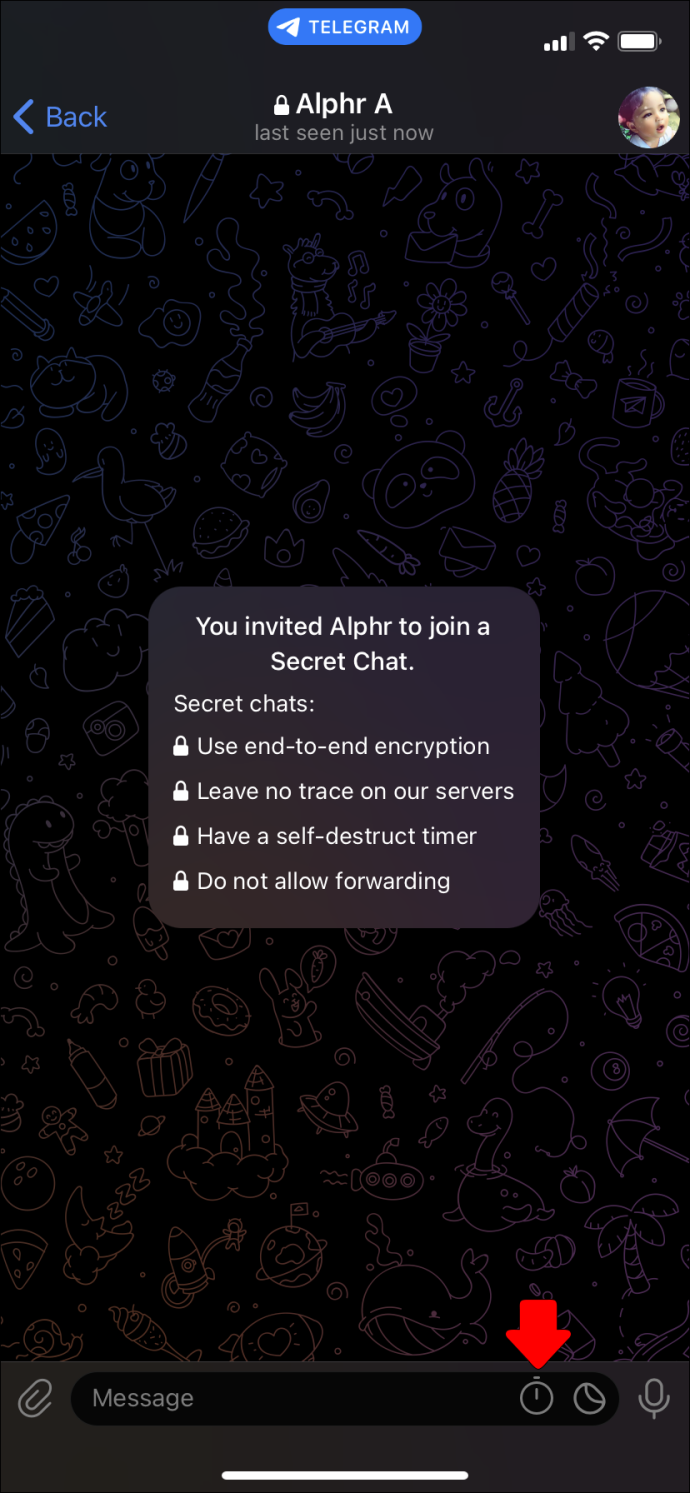
- Vælg det tidspunkt, hvor du vil have beskeden tilgængelig, fra et sekund til en uge.
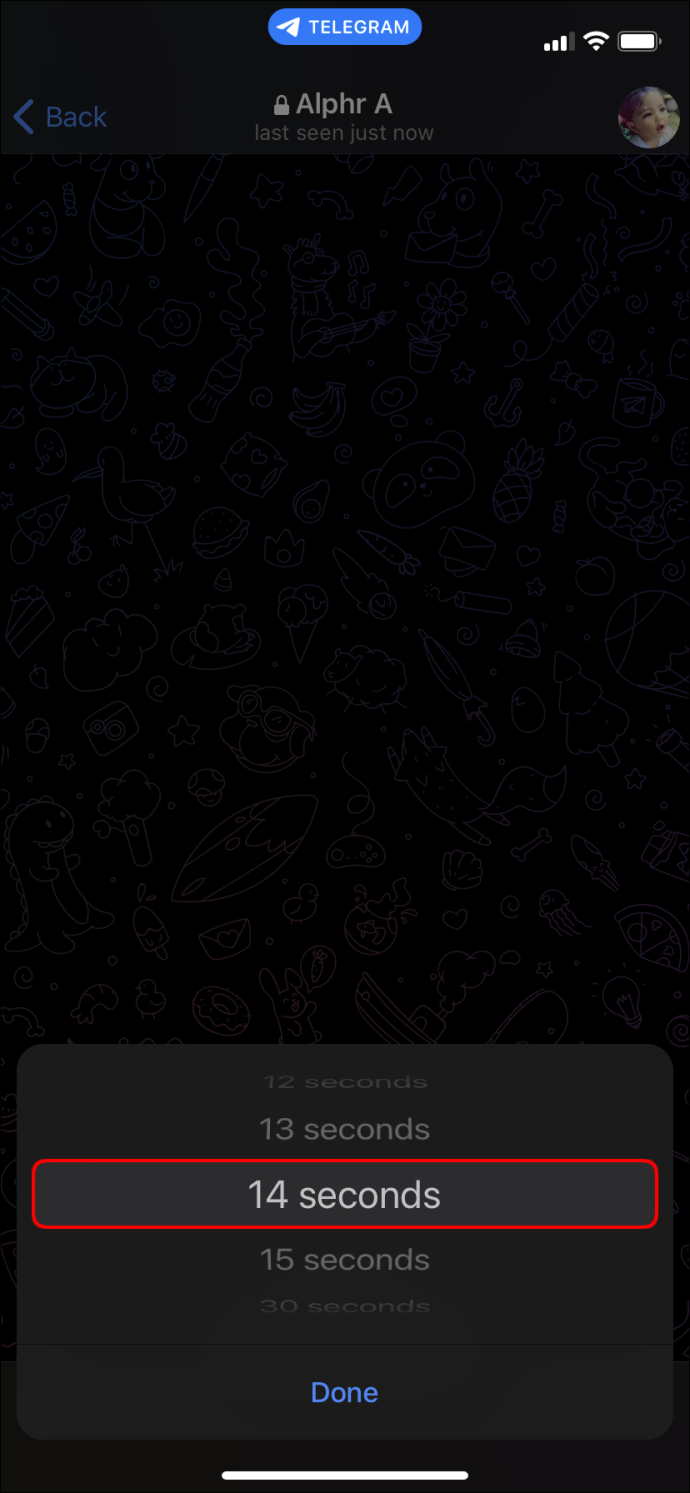
Timeren begynder at tælle ned fra det øjeblik, modtageren åbner beskeden, og når tiden er gået, slettes beskeden fra begge enheder. Appen sender også en notifikation, hvis nogen tager et skærmbillede. Det er vigtigt at huske, at timeren kun påvirker beskeder sendt efter aktivering og har ingen effekt på tidligere beskeder.
Sådan skjuler du telegramchat
Hvis du vil holde din chat fra nysgerrige øjne uden at slette dem, har Telegram en praktisk arkivfunktion, der lader dig skjule dine beskeder. Sådan fungerer det på din smartphone.
- Åbn Telegram på din Android- eller iOS-telefon, og find den samtale, du vil arkivere.
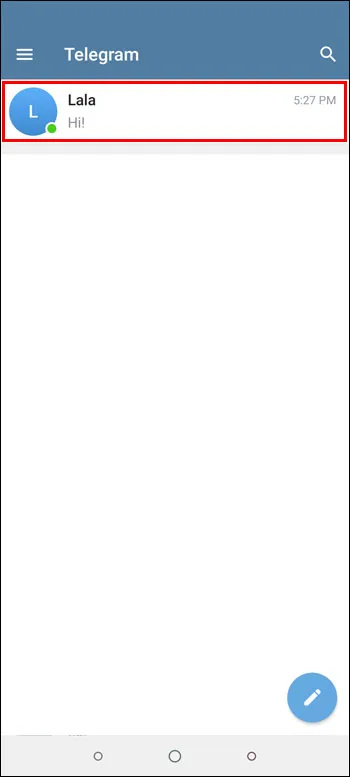
- Tryk længe på samtalen, indtil der vises et flueben i nærheden af din kontakts profilbillede. Du bør også se knapper i øverste højre hjørne, der indikerer, at du ikke længere behøver at holde chatten.
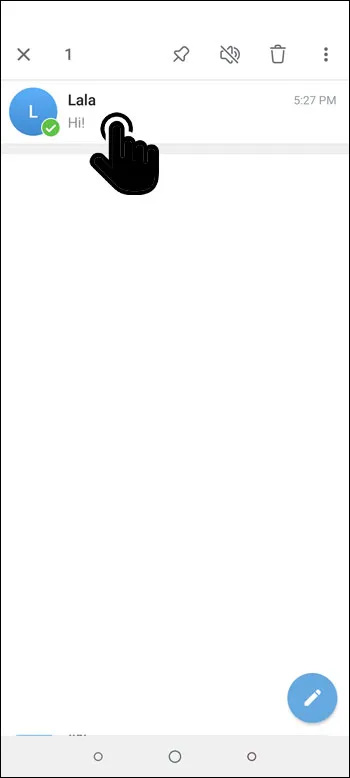
- Vælg 'Arkiver', og samtalen vil gå til dine 'Arkiverede chats'.
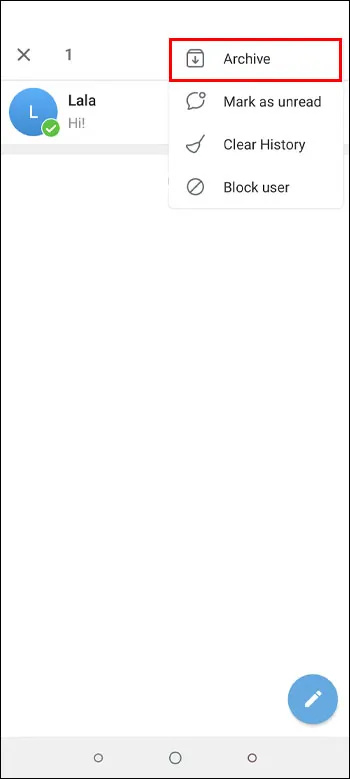
- Naviger til den øverste del af dine samtaler, og tryk længe på 'Arkiverede chats'.

- Vælg 'Skjul fra chatliste', og du er godt i gang.
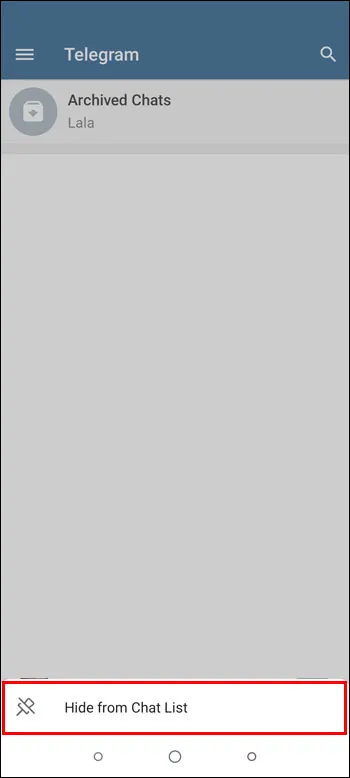
Det er endnu nemmere at bruge funktionen på din computer:
- Start Telegram og find den chat, du ønsker at skjule.
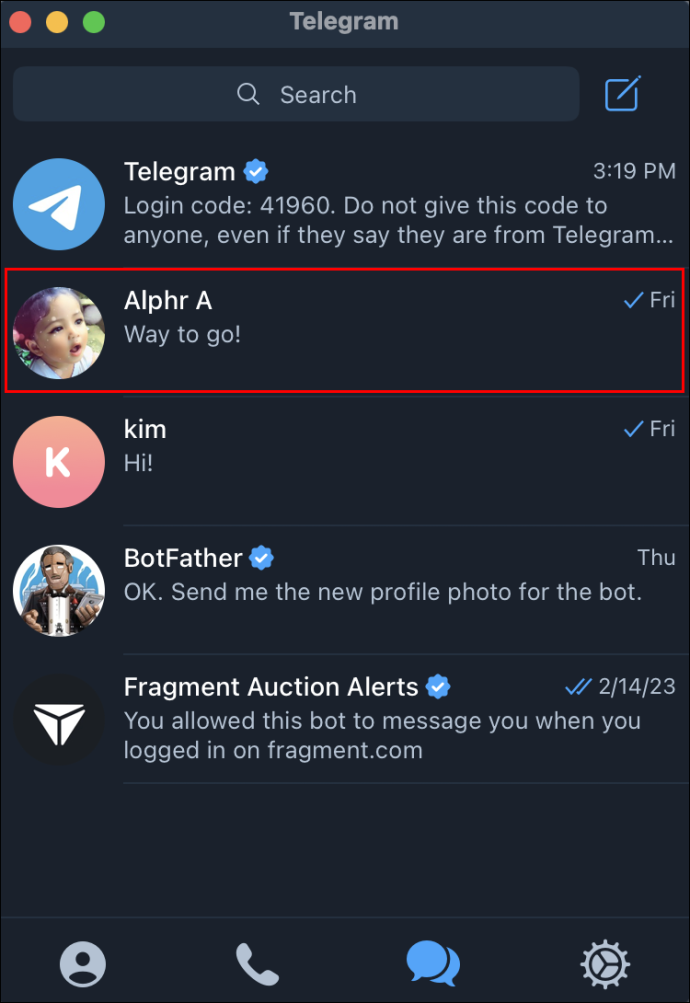
- Højreklik på samtalen i højre del af din skærm.
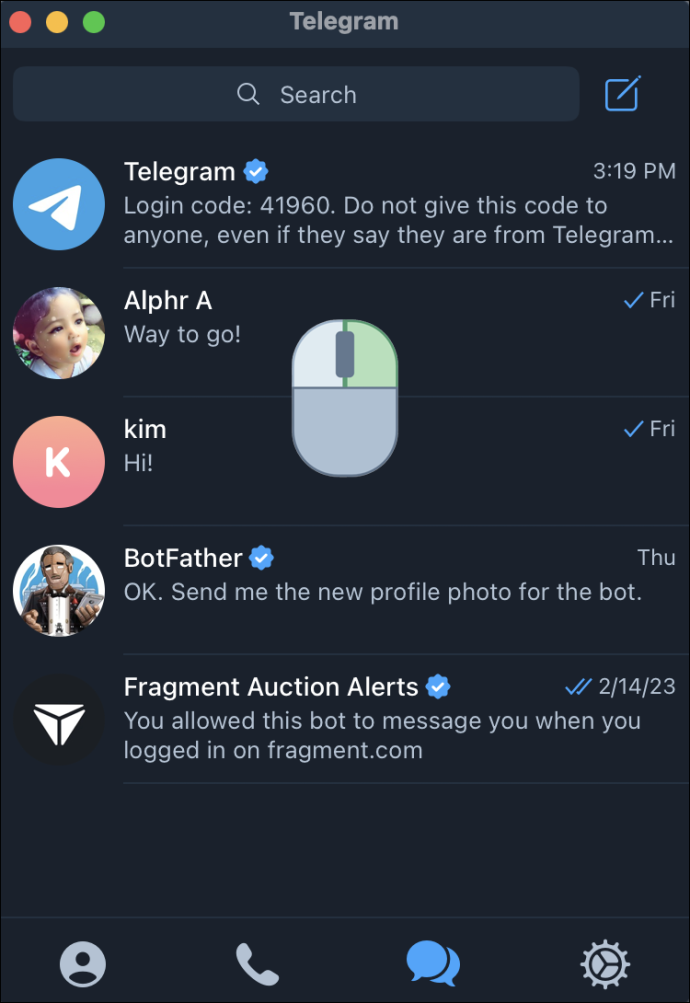
- Tryk på 'Arkiv'.
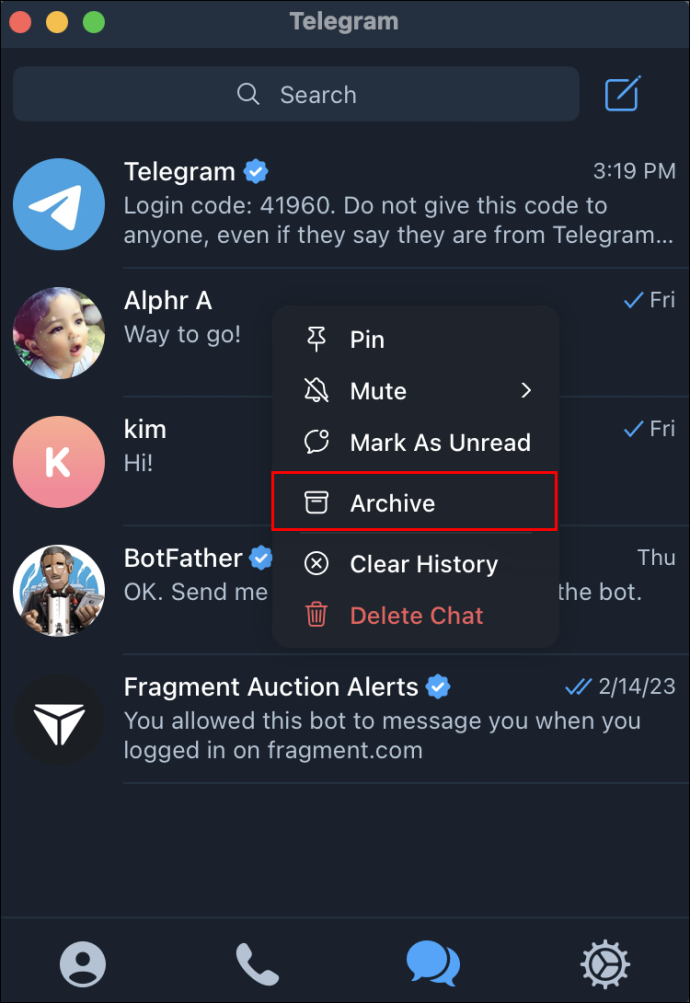
- Højreklik på dine 'Arkiv chats' og tryk på prompten, der lader dig flytte mappen til hovedmenuen. Du kan ikke længere se mappen fra samtalevinduet.
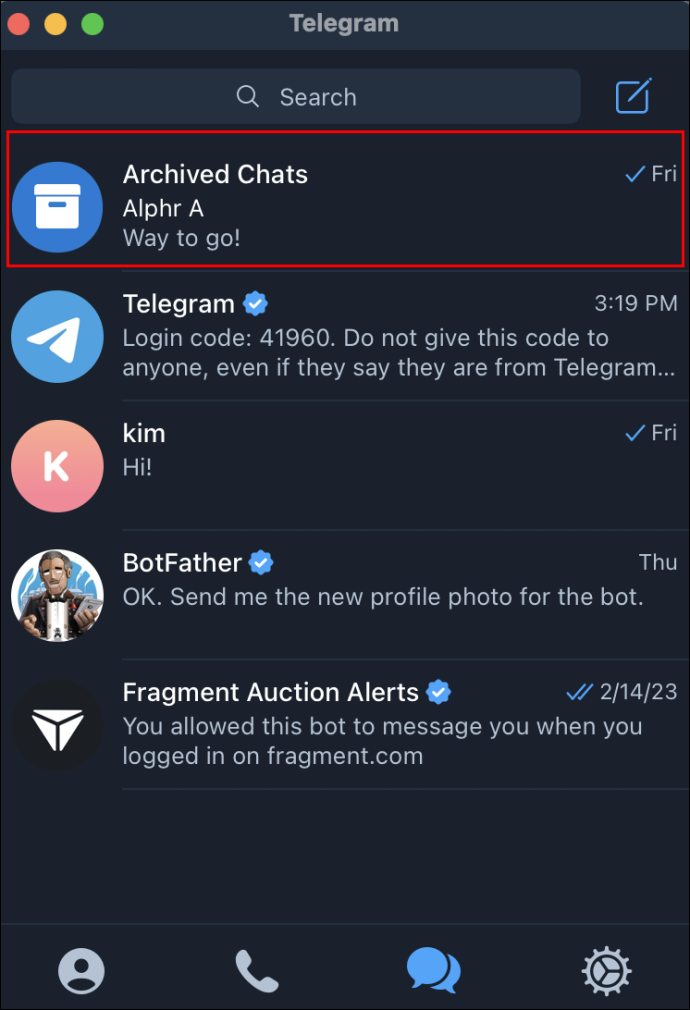
En anden god måde at skjule Telegram-chat på er at flytte dem til en ny mappe. Dette bør ikke tage mere end et par tryk på din telefon.
- Tryk på menuen øverst til venstre på skærmen, repræsenteret af tre vandrette linjer.
- Naviger til 'Indstillinger' efterfulgt af 'Chatmapper'.

- Vælg den prompt, der lader dig oprette en ny mappe.
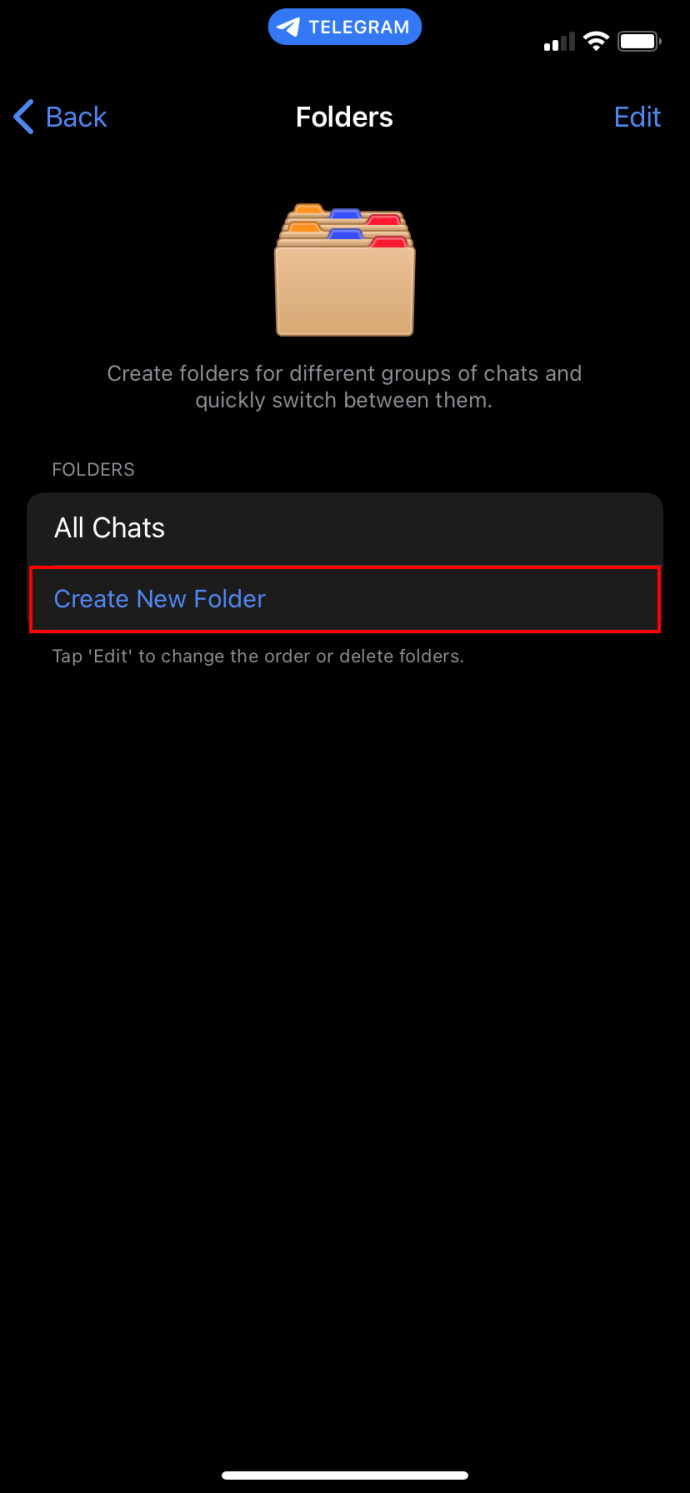
- Navngiv mappen, og medtag dine samtaler ved hjælp af 'Tilføj chats'. Du bør se mappen i den øverste del af dit vindue som en fane. Tryk på fanen for at få adgang til samtalerne.
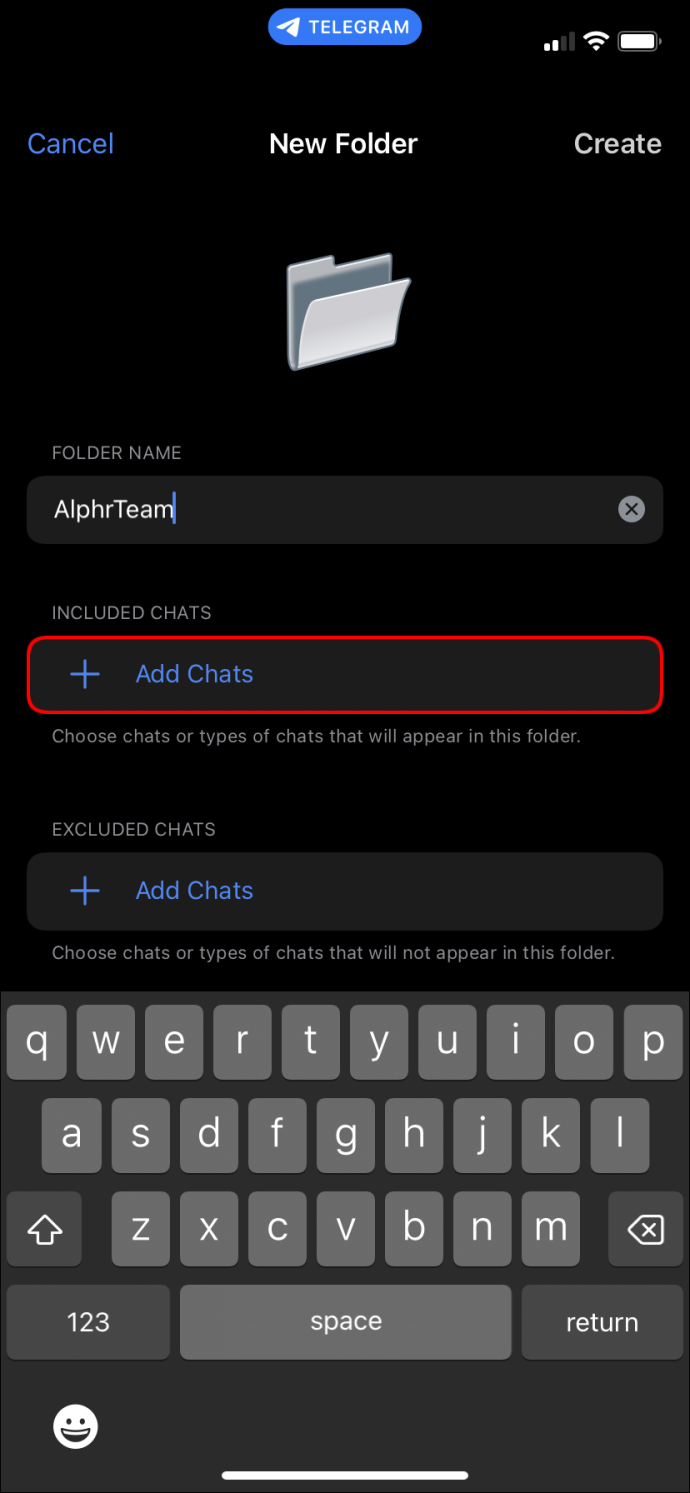
Tag følgende trin, hvis du er pc-bruger.
- Slå de tre vandrette linjer i din øverste venstre del af skærmen.
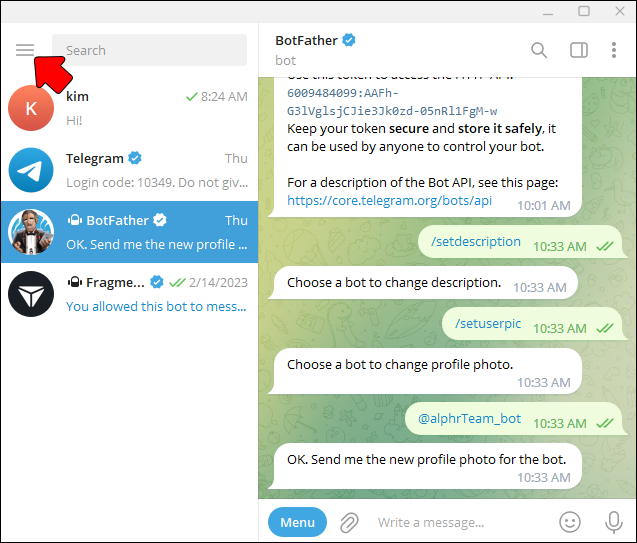
- Gå til 'Indstillinger' og åbn 'Mapper'.
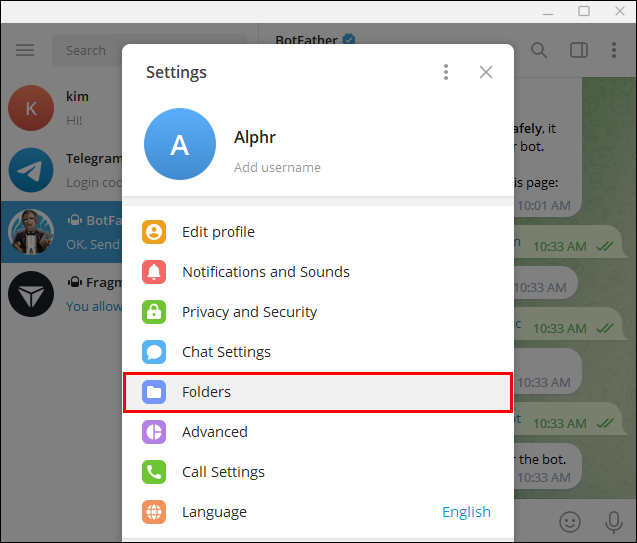
- Opret og navngiv din nye mappe.
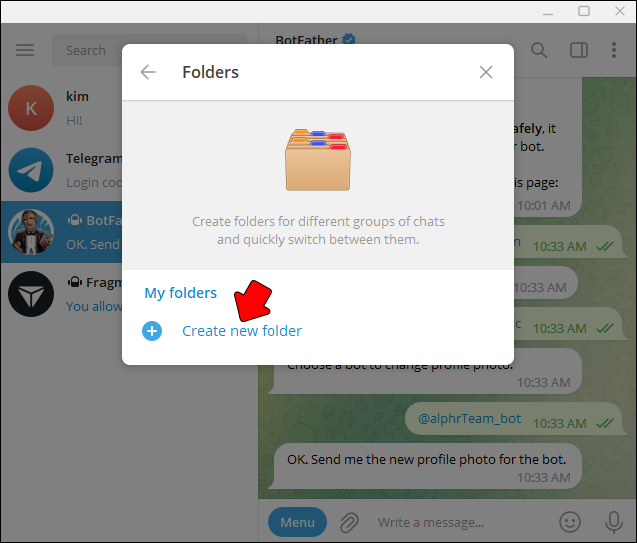
- Tilføj samtaler med knappen 'Tilføj chats'. Mappen skal være i din venstre sidebjælke under 'Alle chats'.
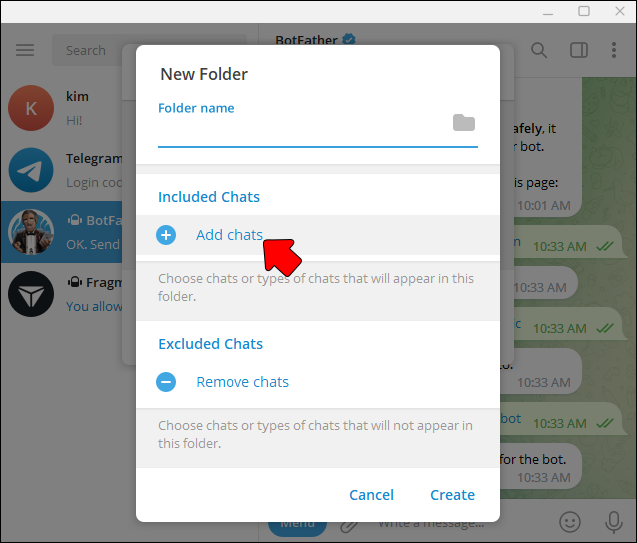
Denne metode fungerer godt, men dine chats forbliver tilgængelige i det primære chatområde. Derfor skal du gøre noget mere for at skjule dine samtaler:
- Arkiver din oprindelige samtale.
- Skjul din 'Arkiv chats'-mappe, så den ikke vises i den primære chat.
- Slå chatten fra.
Yderligere ofte stillede spørgsmål
Hvad er forskellen mellem almindelig og hemmelig chat?
Hemmelige chats giver øget privatliv med ende-til-ende krypterede beskeder, som afsender og modtager kun kan få adgang til. De har også muligheder for selvdestruktion, er enhedsspecifikke og er ikke en del af Telegram-skyen.
Hvor sikker er Telegram hemmelig chat?
Der er fordele ved hemmelige chats i Telegram, men du bør også være opmærksom på potentielle ulemper. Funktionen er nemlig måske ikke 100 % sikker for teenagere og teenagere, da den udsætter dem for ondsindede aktører. Folk behøver kun deres brugernavn for at kontakte dem, hvilket øger sikkerhedsrisici.
Kan slettet Telegram hemmelig chat gendannes?
Nej, de fjernede hemmelige chats kan ikke gendannes.
Sådan starter du en hemmelig chat
1. For at starte en hemmelig chat skal du klikke på en anden brugerprofil.
2. Vælg symbolet '...'.
3. Klik på 'Start hemmelig chat'.
Bemærk venligst, at Telegrams hemmelige chats er specifikke for en enhed. Hvis du starter en hemmelig chat med en ven på én enhed, vil den kun være tilgængelig på den enhed. Hvis du logger ud, går alle hemmelige chats tabt.
Sådan sletter du din Telegram-konto
Du kan slette din konto på deaktiveringssiden. Dette vil permanent slette alle dine beskeder og kontakter.
Hvad er en krypteringsnøgle helt præcist?
En krypteringsnøgle er en kode, der bruges til at sikre privat kommunikation mellem enheder. Krypteringsnøglerne udveksles i en privat chat ved hjælp af Diffie-Hellman-protokollen. Dette etablerer en sikker forbindelse, og en visuel repræsentation af nøglen genereres for at bekræfte chattens sikkerhed.
hvordan ved du, om dit grafikkort er brudt
Hold dine hemmeligheder for dig selv
Hemmelige chats giver et ekstra sikkerhedsniveau ved at tillade brugere at sende krypterede beskeder, der kan slettes automatisk efter en bestemt periode. Selvdestruktionstimeren kan anvendes på alle beskeder og medier i hemmelige chats, hvilket gør dem endnu mere sikre. Sletning af hemmelige chats er permanent og kan ikke gendannes, hvilket giver et ekstra lag af privatliv og sikkerhed for dine fortrolige samtaler.
Sletter du regelmæssigt hemmelige chats fra Telegram? Hvilken metode foretrækker du, manuel sletning af chat eller mulighed for selvdestruktion? Fortæl os det i kommentarfeltet nedenfor.


![Sådan optages et FaceTime-opkald [oktober 2020]](https://www.macspots.com/img/smartphones/89/how-record-facetime-call.jpg)






